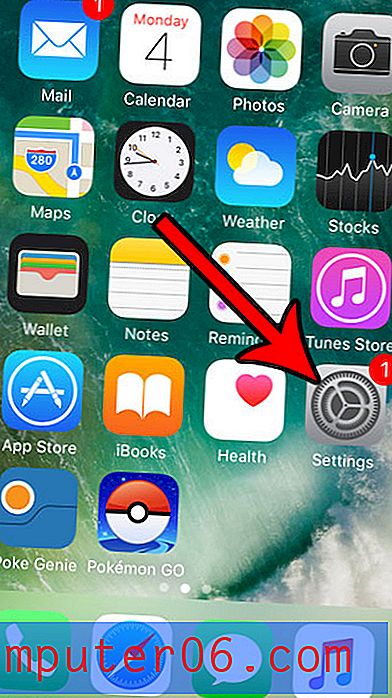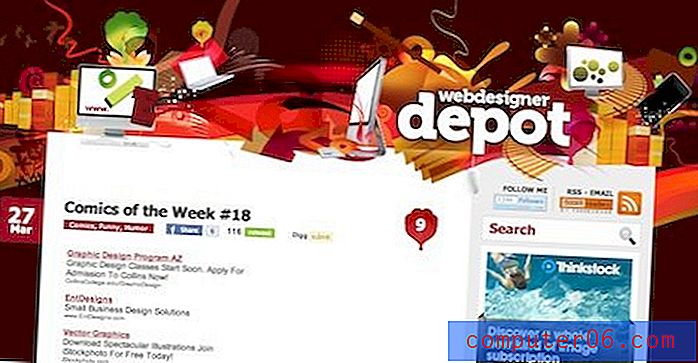Disabilita gli aggiornamenti delle formule in Excel 2010
È possibile utilizzare le formule in Microsoft Excel 2010 per eseguire calcoli basati sui valori nel foglio di calcolo. Il vantaggio dell'utilizzo di numeri e lettere di cella rispetto ai valori effettivi è che le formule create aggiorneranno i loro valori se si modifica un valore di cella. Questo è estremamente utile e può aiutarti quando hai fogli di calcolo di grandi dimensioni con voci che vengono frequentemente aggiornate. Sfortunatamente, se il tuo foglio di calcolo è molto grande e contiene un numero elevato di formule, l'aggiornamento di tutti i valori delle tue formule può essere un'attività piuttosto dispendiosa in termini di tempo e risorse. Fortunatamente puoi fare in modo che Excel 2010 interrompa l'aggiornamento dei totali della formula ogni volta che apporti una modifica a una cella e invece esegui manualmente tutti i calcoli della formula.
Attiva i calcoli manuali in Excel 2010
Si noti che questo metodo non impedisce a Excel di eseguire formule costituite solo da numeri e simboli matematici dell'operatore. Applicando questa modifica, Excel semplicemente interromperà l'aggiornamento delle formule esistenti quando si modifica un valore di cella incluso come parte del calcolo della formula. Se, dopo aver applicato l'impostazione del calcolo manuale, si crea una nuova formula, quella formula verrà comunque eseguita. Ma se modifichi il valore di una cella inclusa nella formula dopo la sua 'esecuzione iniziale, il valore originale rimarrà.
Apri il file Excel per il quale desideri disabilitare i calcoli.
Fai clic sulla scheda Formule nella parte superiore della finestra.

Fai clic sul menu a discesa Opzioni di calcolo nella sezione Calcolo della barra multifunzione, quindi fai clic sull'opzione Manuale .
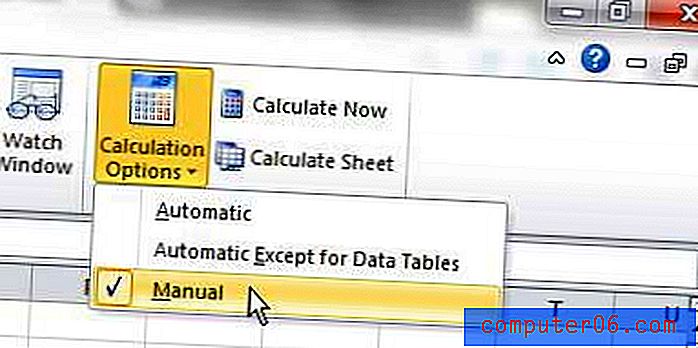
Ora puoi scegliere quando vuoi aggiornare le tue formule sul foglio di calcolo. Ciò consente di evitare costanti aggiornamenti delle formule che possono rallentare drasticamente i tempi di modifica su fogli di calcolo di grandi dimensioni. È possibile fare clic sul pulsante Calcola ora nella sezione Calcolo della barra multifunzione quando si è pronti per aggiornare i valori della formula.